Яку термопасту вибрати для ноутбука? У процесі тривалої експлуатації ноутбука багато часто помічали, що його корпус в нижній частині неабияк нагрівався, кулер працював на максимальних обертах, а відкриваються програми і сама операційна система починали сильно «гальмувати». Іноді, особливо в жаркий час року, ноутбук міг довільно вимикатись. Однією з причин такої поведінки є висохла термопаста, основне завдання якої — захист процесора від перегріву.

Яку термопасту вибрати для ноутбука
Що таке термопаста і які до неї вимоги?
Термопаста — це пластичний багатокомпонентний склад, що володіє високими теплопровідними властивостями. Іншими словами, це пастоподібна речовина, що наноситься між процесором, який нагрівається в процесі роботи, і кулером (радіатором), який його охолоджує. Роль термопасти — поліпшення передачі тепла від нагрівання поверхні до охолоджувального пристрою.

Термопаста — це пластичний багатокомпонентний склад, що володіє високими теплопровідними властивостями
Для того, щоб термопаста повною мірою впоралася з поставленим перед нею завданням, вона повинна відповідати ряду вимог:
- Володіти високою теплопровідністю. Чим вище показник, тим менше буде грітися процесор.
- Бути стійкою до високої температури. Скажімо так, її властивості повинні відрізнятися стабільністю в робочому температурному діапазоні. Наприклад, для пасти Zalman ZM-STG2 це від мінус 45 до плюс 150 градусів за шкалою Цельсія.
- Зносостійкість. Бажано, щоб паста могла зберігати свої властивості протягом тривалих проміжків часу.
- Бути негорючою, нетоксичної, стійкої до окислення і корозії.
- Відрізнятися зручністю нанесення і зняття.

Термопаста повинна володіти високою теплопровідністю
В процесі вибору термопасти для ноутбука важливо максимально врахувати перераховані вище вимоги. Зазначимо також, що ключовим фактором може стати вартість даного матеріалу. У цьому випадку, якщо використовуєте недорогу термопасту, наприклад популярну КПТ-8, то намагайтеся проводити її заміну частіше.
На замітку! Хороші пасти можуть прослужити до 3-х років і більше.
Основні марки виробників термопаст
Представляємо вашій увазі перелік основних найменувань термопаст, заснований на рейтингах 2016 і 2017 років. Термоінтерфейс розбиті на три групи за ціновою характеристикою. Крім того, у таблиці вказані переваги та недоліки кожного продукту.
Бюджетні термопасти
| Найменування | Зображення | Переваги | Недоліки |
|---|---|---|---|
| Deepcool Z9 |
|
Ціна;
гарна упаковка |
Поганий варіант для розгону процесора |
| Arctic Silver Ceramique |
|
Ціна;
функціонування при дуже низьких температурах |
Густа і липка консистенція |
| Zalman ZM-STG2 |
|
Гарна упаковка;
пристойний обсяг; ідеально справляється зі своїми завданнями |
Не підходить для розгону;
ціна; густа |
| КПТ-8 |
|
Відмінний варіант для малопотужних комп’ютерів та ноутбуків;
ціна; непогані температурні показники |
Практично відсутній теплообмін;
в’язка і клейка консистенція |
| Arctic Cooling MX-4 |
|
Відмінна теплопровідність;
можливість використання для розгону процесора; хороша консистенція; наявність зручного шприца |
Ціна |
Середній ціновий діапазон
| Найменування | Зображення | Переваги | Недоліки |
|---|---|---|---|
| Noctua NT-H1 |
|
Хороша консистенція;
середні характеристики теплопровідності |
Ефективність пасти лише у вузьких температурних межах |
| Glacialtech Icetherm II |
|
Хороша термопроводность | Робота в малому діапазоні робочих температур;
втрата первісної консистенції після декількох днів з моменту відкриття упаковки |
| GELID GC-Extreme |
|
Хороші якості тепловіддачі;
кілька видів фасування; лопатка для нанесення, поставляющаяся в комплекті |
Ціна;
необхідний прогрів для нанесення |
Дорогі термопасти
| Найменування | Зображення | Переваги | Недоліки |
|---|---|---|---|
| Coollaboratory Liquid Pro |
|
Відмінна теплопровідність | Ціна;
ретельна підготовка поверхні спеціальними засобами перед нанесенням; провідність струму |
Відео — Тест 11 термопаст
Як самому замінити термопасту в ноутбуці?
Порядок дій і що для цього потрібно
Стандартний набір інструментів, використовуваних для розбирання ноутбука з подальшою заміною термопасти і чищенням системи охолодження від пилу виглядає так:
- хрестова або фігурна викрутка;
- серветки або ватні диски для очищення від старої термопасти;
- спирт або інша рідина, яку можна використовувати для знежирення поверхонь охолоджувального пристрою і процесора;
- термопаста обраної Вами марки;
- пластикова карта для нанесення термопасти (підійде банківська або телефонна);
- при бажанні балончик зі стисненим повітрям для очищення системи охолодження ноутбука від пилу.

Хрестова викрутка
Для заміни термопасти в домашніх умовах Вам необхідно «дістатися» безпосередньо до процесору ноутбука, попутно очищаючи від пилу всю систему охолодження. У більшості випадків це процес не складний і не вимагає особливих знань і навичок.
Єдиної інструкції з розбирання ноутбука для заміни термопасти не може бути в силу того, що конструктивні особливості кожного пристрою різні. Тому ми розглянемо більш докладно дії після зняття задньої кришки ноутбука.
Отже, для початку визначаємо, де знаходиться система охолодження і порядок її вилучення. У нашому випадку це виглядає так: спочатку відкручуємо кулер (рис.1), а потім радіатор з теплоотводными трубками (рис.2).

Відкручуємо кулер (рис.1)

Відкручуємо радіатор з теплоотводными трубками (рис.2)
Після того, як елементи системи витягнуті, проводимо їх очищення від пилу, яка там накопичилася. На радіаторі також необхідно очистити від старої термопасти місця, якими він прилягає до чіпу процесора (в нашому випадку також до чіпа відеокарти). Для очищення від пилу можна використовувати балончик зі стисненим повітрям, який відмінно продує всі важкодоступні місця. Прибрати стару термопасту можна за допомогою ватних дисків і спирту.

Очищаємо вентилятор від пилу

Чистимо вентиляційну решітку
Далі очищаємо від старої і висохлої термопасти чіп процесора. В нашому випадку також чіп відеокарти.

Очищаємо чіп процесора і відеокарти
Всі. Тепер можна наносити нову термопасту. Видавлюємо невелика її кількість на поверхню процесора і з допомогою пластикової карти рівномірно розподіляємо її по всій поверхні нанесення. Після цього проводимо установку системи охолодження.
Поширені помилки при нанесенні термопасти
- нанесення термопасти на неочищену поверхню. Запам’ятайте! Перед тим, як наносити термопасту, необхідно повністю відчистити поверхню процесора і охолоджуючого пристрою від старої термопасти;

Перед тим, як наносити термопасту, необхідно повністю відчистити поверхню процесора
- нанесення за принципом «багато не мало». Деякі вважають, що чим товще шар термопасти, тим ефективніше вона буде охолоджувати. Це помилка! Нанесений шар повинен тонким і рівномірним. Він заповнює мікротріщини на контактуючих поверхнях кулера і процесора, а не служить бар’єром між ним.
Правила нанесення термопасти.
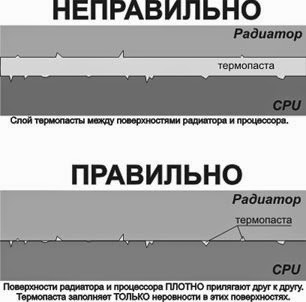
Як правильно наносити термопасту
















